Descargue la aplicación de escritorio Google Docs para Windows 10/11
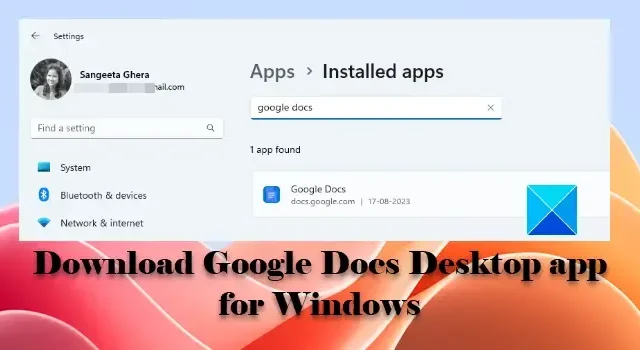
En esta publicación, le mostraremos cómo descargar la aplicación Google Docs Desktop para Windows 11/10 . Google Docs es una aplicación de procesamiento de textos basada en web . Sin embargo, puede instalar Google Docs en Windows para acceder rápidamente a la aplicación con solo hacer clic en un botón. Hay una función en los navegadores Google Chrome y Microsoft Edge que le permite instalar Google Docs como una aplicación en su PC con Windows 11/10 .
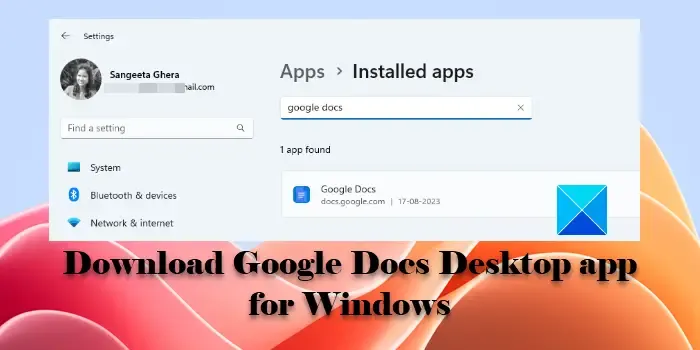
Anteriormente cubrimos cómo crear fácilmente accesos directos en el escritorio para abrir sitios web usando diferentes navegadores (Chrome, Edge y Firefox). Esta es una característica similar en la que creará un acceso directo a la aplicación Google Docs que eventualmente le permitirá ejecutar la aplicación en su propia ventana del navegador.
Antes de seguir los pasos detallados para instalar Google Docs en Windows, vale la pena señalar que el proceso no cambiará el comportamiento predeterminado del software. Eso significa que no puedes trabajar con la aplicación Google Docs en modo fuera de línea. Necesitará una conexión a Internet activa para ejecutar este procesador de textos en línea .
Descargue la aplicación de escritorio Google Docs para Windows 11/10
Así es como puedes descargar e instalar la aplicación de escritorio Google Docs en tu PC con Windows 11/10 :
1]Instale la aplicación de escritorio Google Docs usando Google Chrome
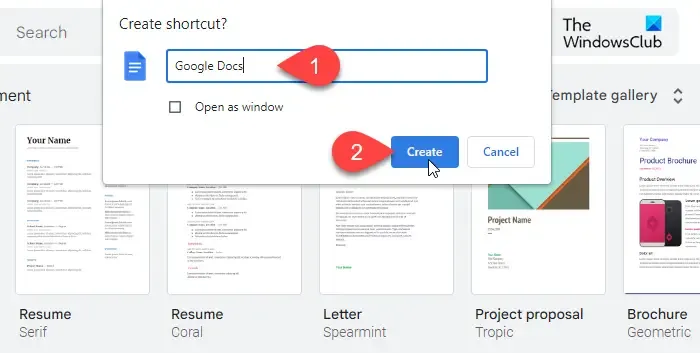
Visite el sitio web de Google Docs en el navegador Chrome. Inicie sesión en Google Docs con su cuenta de Google. Haga clic en el ícono de tres puntos verticales en la esquina superior derecha de la página (si tiene varias pestañas abiertas en Chrome, no cambie a una pestaña diferente; permanezca solo en la pestaña de Google Docs).
Seleccione Más herramientas > Crear acceso directo .
A ‘¿Crear acceso directo?’ Aparecerá una ventana emergente. Ingrese un nombre adecuado para el acceso directo a la aplicación Google Docs en el campo disponible y haga clic en el botón Crear . Chrome instalará Google Docs como una aplicación en su PC con Windows 11/10. Una vez instalada, la aplicación quedará fijada en su barra de tareas. Ahora puede iniciar la aplicación usando el ícono de la barra de tareas o usando el menú Inicio/opción de Búsqueda de Windows. La aplicación se ejecutará en una nueva pestaña del navegador en Google Chrome.
2]Instale la aplicación de escritorio Google Docs usando Microsoft Edge
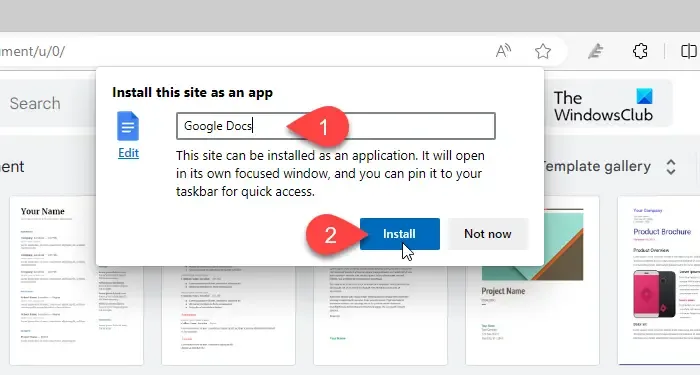
Inicie Microsoft Edge y visite el sitio web de Google Docs . Inicia sesión con tu cuenta de Google. Verá la página de Google Docs. Permanezca en la página y haga clic en los tres puntos horizontales en la esquina superior derecha al lado del ícono de su perfil. Aparecerá un menú.
Seleccione Aplicaciones > Instalar este sitio como una aplicación . Aparecerá una ventana emergente. Ingrese un nombre adecuado para la aplicación de escritorio de Google Docs y haga clic en el botón Instalar .
Unos segundos más tarde, Google Docs se instalará en su PC con Windows 11/10 y se abrirá en una nueva ventana del navegador. También aparecerá una ventana emergente de notificación, solicitando su permiso para permitir que la aplicación se fije en la barra de tareas y en el menú Inicio. También puede optar por crear un acceso directo en el escritorio para Google Docs o configurarlo para que se inicie automáticamente al iniciar sesión en el dispositivo. Seleccione/anule la selección de las opciones deseadas y haga clic en el botón Permitir para enviar sus preferencias.
La próxima vez que inicie la aplicación Google Docs, se ejecutará en su propia ventana enfocada en Edge.
3]Desinstale la aplicación de escritorio Google Docs
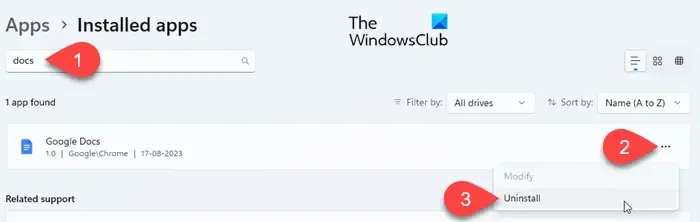
Puede desinstalar Google Docs como cualquier otra aplicación de Windows de su sistema.
Haga clic en el icono del botón Inicio y seleccione Configuración .
Haga clic en Aplicaciones en el panel izquierdo. Luego haga clic en Aplicaciones instaladas en el panel derecho. Escribe «docs» en la barra de búsqueda en la parte superior. Google Docs aparecerá en los resultados de búsqueda. Haga clic en el ícono de tres puntos en el extremo derecho del nombre de la aplicación. Seleccione Desinstalar en las opciones desplegables. Nuevamente, haga clic en Desinstalar para confirmar su acción.
Así es como puedes instalar Google Docs como una aplicación en Windows. Espero que encuentres esto útil. Sigue leyendo este espacio para conocer más consejos y trucos interesantes.
¿Cómo instalo Google Docs en Windows 11?
Puede utilizar Microsoft Edge para instalar Google Docs en Windows 11. El navegador permite instalar el sitio web de Google Docs como una aplicación web progresiva (PWA) para un acceso más rápido. Una vez instalada, la aplicación se ejecutará en una ventana Edge independiente que no tendrá ninguna interfaz de navegador típica, lo que le brindará una experiencia similar a la de una aplicación tradicional de Windows.
¿Puedo descargar Google Docs a mi escritorio?
Google no ha lanzado una versión de escritorio del software Google Docs, pero los navegadores Microsoft Edge y Google Chrome le permiten instalar Google Docs como una aplicación en Windows. Una vez instalada, puede utilizar Google Docs simplemente iniciando la aplicación; no es necesario abrir el navegador para ejecutar la aplicación.



Deja una respuesta